@kasumiiです。こんにちは。
以前、写真に残っているExif情報で住所や顔がバレバレになるかも知れないという記事を書きましたが、「じゃあ、Exif情報を見たり消したりするにはどうしたらいいのか?」ということで、Macのプレビュー.appからExif情報を確認して消す方法をメモメモ。
Exif情報を調べたい画像をプレビュー.appで開く
画像ファイル(JPGまたはTIFFファイル)をプレビューで開きます。
メニューの「ツール」→「インスペクタを表示」を選択。
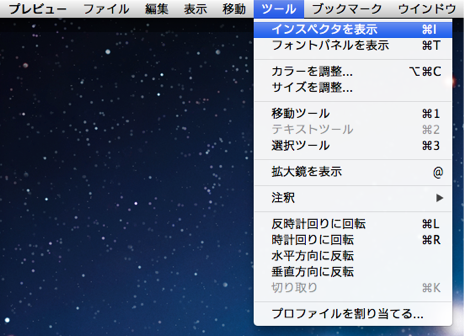
詳細情報からExifを表示
「!」マークのタブから「Exif」を選択すると、写真撮影時の細かな情報が表示されます。
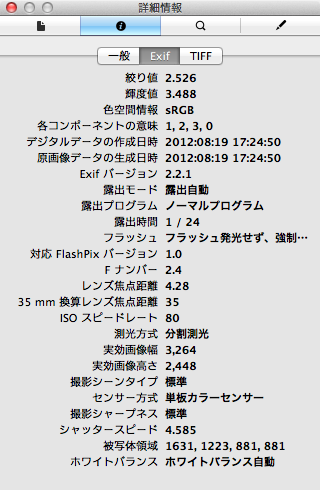
「TIFF」を選択すると、何で撮影したのかなどの情報も見られます。
以下の画像では、AppleのiPhone 4Sで撮影したと表示されていますね。
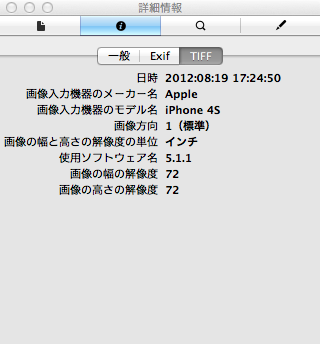
プレビュー.app からExif情報を削除するには
もしExifに表示したくない情報があったときなどに、削除するにはどうしたらよいのか。
一番簡単なのは、ファイル形式をPNGに変えてしまう方法です。
「ファイル」→「書き出す」を選択。
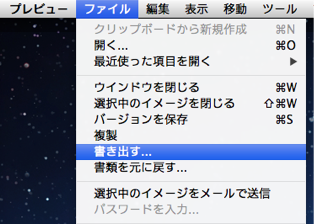
フォーマットをPNGにして保存するだけ。
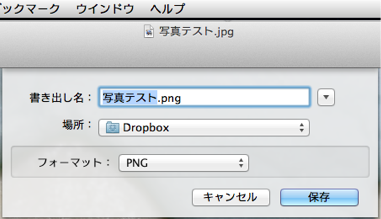
Exif情報はどうなったか見てみる
PNG形式で書き出した画像の詳細情報を、さきほどと同じようにチェックしてみます。
「ツール」→「インスペクタを表示」から見てみると、ExifやTIFFというタブがなくなっていることがわかります。
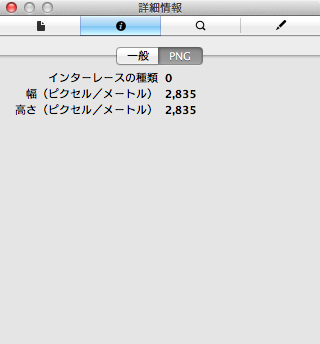
この方法でExif情報は消えますが、画像のファイルサイズが大きくなってしまう場合があるのでネットにアップして使用するときなどはちょっと注意。
ファイルサイズを特に気にしないなら、特別なアプリを入れる必要もないしお手軽でいいかもしれません。


